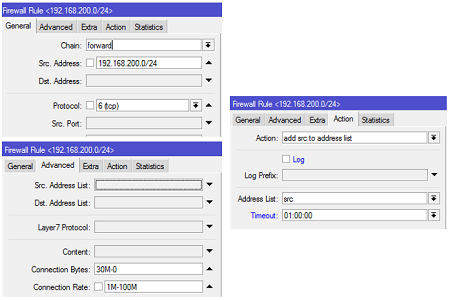Cara Blokir Download Berdasarkan Ukuran
Cara Blokir Download Berdasarkan Ukuran di Mikrotik ini digunakan untuk melakukan blokir download berdasarkan file size dan speed yang didownload. Kaya dengan fitur, demikianlah salah satu kelebihan dari produk mikrotik (selain harganya yang murah…hehe..). Simple queue biasanya menjadi fitur yang paling familiar atau sering digunakan ketika kita melakukan limitasi bandwidth di router mikrotik baik itu membatasi traffic browsing client maupun membatasi download client.
Di kesempatan ini kita akan coba untuk menerapkan blokir download berdasarkan ukuran file yang didownload di Mikrotik. Untuk mengimplementasikan hal tersebut, maka kita dapat menggunakan parameter connection rate dan connection bytes di menu firewall rilter.
Connection rate adalah sebuah fungsi firewall yang dapat menangkap traffic berdasarkan kecepatan dalam sebuah koneksi. Sedangkan untuk connection bytes merupakan sebuah parameter di firewall yang bekerja dengan melakukan pengecekan kepada jumlah byte yang ditransfer. Contohnya, jika konfigurasi connection bytes adalah 2000000-0 dengan demikian rule itu sangat cocok jika dalam sebuah koneksi sudah lebih dari 2 MB.
Dalam kesempatan kali ini kita akan mencoba membuat sebuah eksperimen dengan melakukan drop pada sebuah klien. Jika klien tersebut sudah mencapa limit 30MB dengan kecepatan berkisar antara 1Mbps-100Mbps, maka klien tersebut akan di drop selama kurang lebih 1 jam.
Konfigurasi
Hal pertama yang harus dipastikan adalah klient sudah tersambung di internet, lantas kita dapat mengkonfigurasi firewall sebagai berikut ini :
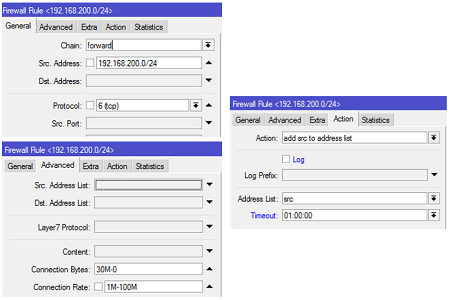
Konfigurasi firewall diatas adalah ketika ada klien dengan IP Address 192.168.200.0/24 terdapat koneksi lebih dari 30MB dan speednya lebih dari 1M-100M dengan demikian IP Address klien tersebut masuk ke tabel address-list dengan nama src selama kurun waktu 1 jam.
BACA JUGA : CARA BLOKIR MAC ADDRESS DENGAN FILTER RULES DI MIKROTIK
Silahkan untuk mengkonfigurasi sebuah rule kembali seperti konfigurasi sebelumnya dengan protocol UDP karena sebelumnya sudah protokol TCP. Hal ini dimaksudkan agar peramban chrome yang digunakan oleh klien dapat tetap terfilter.
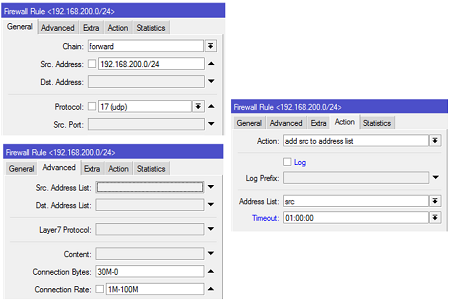
Sesudah mengkonfigurasikan dua rule firewall sebelumnya, dengan demikian kita akan lanjut pada konfigurasi selanjutnya dengan konfigurasi rule drop pada semua alamat IP yang sudah masuk di address-list src.

Kemudian silahkan tambahkan satu konfigurasi rule kembali untuk protokol UDP. Jadi, kita punya empat konfigurasi rule firewall seperti dalam gambar di bawah ini :
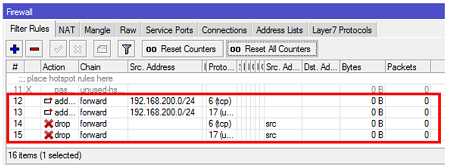
Pengujian Konfigurasi
Untuk tahap ujicoba konfigurasinya, bisa dicoba dengan melakukan download dengan besaran file yang diatas 30MB lalu perhatikan pada tabel address-list. Apabila file yang diunduh sudah melampaui 30MB dan kecepatan pada klien tersebut mencapai 1Mbps-100Mbps maka source ip address akan secara otomatis masuk di dalam tabel address-list selama kurang lebih 1 jam.
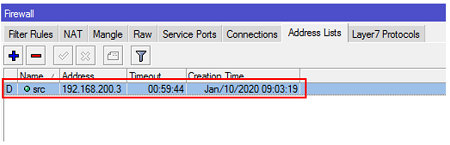
Lalu jika durasi 1 jam pada rule address-list sudah usai, maka klien tersebut dapat melakukan aktifitas download maupun browsing kembali. Akan tetapi jika klien tersebut kembali melakukan aktifitas download yang melebihi kuota 30MB dan melebihi kecepatan internet antara 1Mbps-100Mbps, maka klien tersebut akan masuk dalam addres-list kembali dan di drop selama 1 jam lagi.
Semoga tips dan trik ini bermanfaat.